Metro oder nicht?
Wie grundlegend der Umbau von Windows 8 gegenüber den Vorgängern ist, fällt jedem Windows-Veteranen sofort nach dem Einloggen auf: Der altbekannte Desktop samt Start-Button und Taskleiste ist einem Feld bunter Kacheln gewichen, auf dem sich nur die (relativ seltenen) Besitzer eines Smartphones mit Windows Phone 7 heimisch fühlen. Denn die anfangs »Metro UI« (»UI – User Interface«, also Benutzeroberfläche) genannte aber mittlerweile (wohl wegen markenrechtlicher Bedenken) in »Modern UI« umgetaufte Kachelansicht erbt Windows 8 vom Smartphone-Vorgänger. Wir bleiben vorerst bei der weithin etablierten Bezeichnung »Metro«.
Die charakteristischen Kacheln ersetzen die bislang vom Desktop der diversen Windows-Varianten bekannten Verknüpfungen und starten nach einem Linksklick (kein Doppelklick) die zugehörige Anwendung. Speziell für die Metro-Oberfläche angepasste Programme nennt Microsoft nun allerdings Apps, eine weitere Smartphone-Parallele. Anders als die statischen Verknüpfungen können die Kacheln auch dynamisch Informationen der jeweiligen App anzeigen. So informiert die Kachel der Email-App direkt über an unsere zum Einloggen benutzte Microsoft-Adresse eingegangene Mails samt Betreffzeile, und die Kachel der Wetter-App blendet die aktuelle Witterung ein.
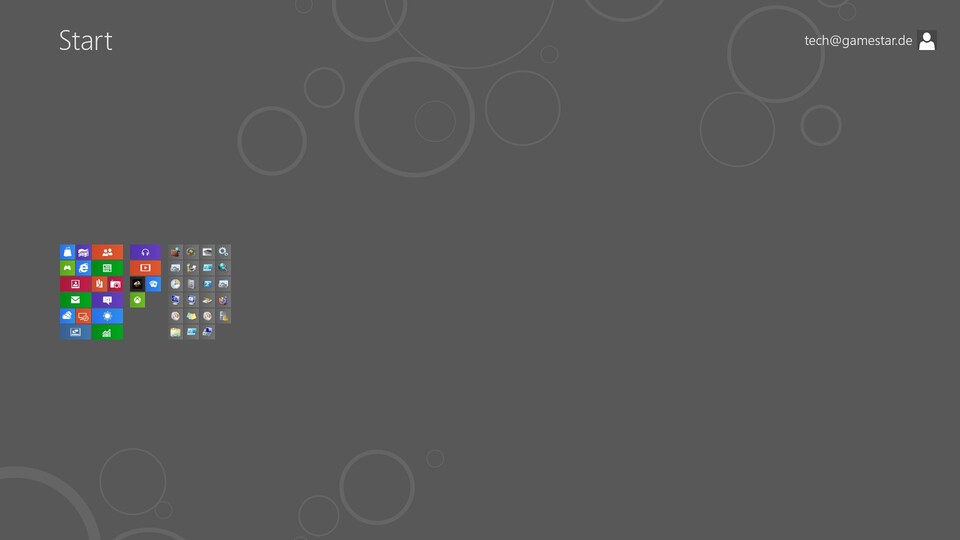
Interaktiv sind die Kacheln dagegen nicht, eine Steuerung von Apps per Kachel ist (noch) nicht möglich und hätte spannende Möglichkeiten eröffnet. Per Drag&Drop positionieren wir die bunten Kacheln nach unseren Wünschen, auch eine beliebige Gruppierung ist möglich. Wenn der Startscreen nicht mehr für alle Apps beziehungsweise deren Kacheln ausreicht, verschieben wir den horizontalen Bildausschnitt per Mausrad oder bewegen den Mauszeiger an den entsprechenden seitlichen Bildschirmrand.
Kein Windows?
Nach einem Linksklick starten die Metro-Apps immer im Vollbild, der gewohnte Fensterrahmen mit den Schaltflächen zum Minimieren, Maximieren und Schließen fehlt vollkommen – vielleicht sollte Microsoft sich in Zukunft einen anderen Produktnamen ausdenken. Aber Spaß beiseite, wollen wir eine App schließen, gelingt das entweder mit der bekannten Tastenkombination ALT+F4 oder indem wir die App am oberen Rand mit der linken Maustaste packen und in Richtung unterer Bildschirmrand ziehen – mit Touch-Bedienung erinnert das an das Abreißen eines Kalenderblattes und gelingt intuitiv, mit der Maus dauert das aber wesentlich länger als die gewohnte »X«-Schaltfläche.
Allerdings sollen wir Windows-8-Apps wie bei den mobilen Vorbildern in der Regel gar nicht erst schließen, sondern bei Nichtbenutzung nur in den Schlafmodus schicken. Der Wechsel zwischen geöffneten Apps oder Programmen gelingt mit Hilfe der bkeannten Tastenkombination ALT+TAB. Neu ist dagegen der Task-Switcher am linken Bildschirmrand: Bewegen Sie den Mauszeiger in die linke obere oder untere Ecke der Metro UI, erscheint ein kleines Bild der zuletzt geöffneten App und Sie können diese direkt per Linksklick in den Voredergrund holöen. Bewegen wir die Maus am Bildschirmrand entlang Richtung Mitte, blendet Windows 8 eine Leiste mit den zuletzt benutzten und noch geöffneten Apps (aber nicht Windows-Programmen) ein, zu denen wir ebenfalls per Linksklick wechseln. Die Rückkehr zum Metro-Startschirm gelingt genauso, da er in der Leiste mit angezeigt wird. Schneller geht es aber mit einem Druck auf die Windows-Taste.
Schick beschränkt
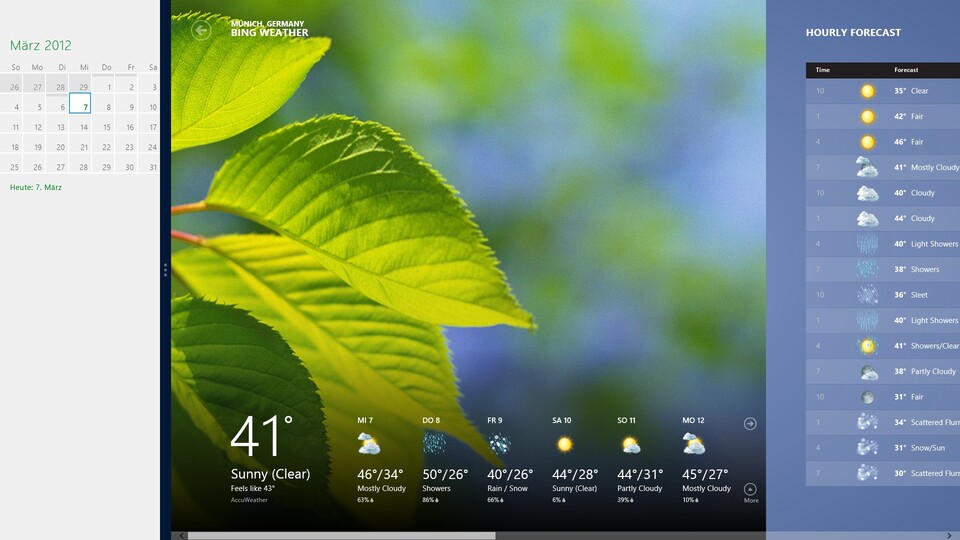
Verwunderlich ist dabei, dass Metro-Apps sich nur dann starten lassen, wenn der Bildschirm über eine Auflösung von mindestens 1024x768 Pixeln verfügt – auf Smartphones und Tablets laufen Metro-Apps auch mit wesentlich geringerer Auflösung. Eine weitere Auflösungsbeschränkung findet sich auf Bildschirmen mit weniger als 1366x768 Pixeln, wo wir keine zwei Metro-Apps nebeneinander positionieren dürfen.
Bei höherer Auflösung dagegen teilen sich zwei Apps auf Wunsch den Bildschirm, allerdings stets nur im Verhältnis 3:1 – das heißt, eine App belegt nur einen relativ schmalen Streifen am linken oder rechten Bildschirmrand, während die andere den Großteil ausfüllt. Das wirkt zum einen teilweise ziemlich unelegant, zumal heutige Monitore mit 1920x1080 Pixeln locker genug Platz für drei oder vier Metro-Apps hätten, die vielleicht nicht nur nebeneinander, sondern auch übereinander platziert werden könnten. Zum anderen zeigen manche Apps in der reduzierten Ansicht am linken oder rechten Rand keine sinnvollen Informationen mehr oder lassen sich erst gar nicht nutzenm, Der Microsoft Store etwa zeigt nur einen Store-Schriftzug, suchen oder herunterladen können Sie aber keine App.
Für mehr Übersicht bei vielen Kacheln auf dem Mewtro-Startschirm sorgt die Zoom-Funktion, mit der wir bei gedrückter STRG-Taste den Metro-Startbildschirm samt Kacheln per Mausrad vergrößern oder verkleinern. Das gelingt auch mit Hilfe eines kleinen Minuszeichens, das Windows 8 einblendet, wenn Sie die Maus in die untere rechte Ecke bewegen. Manche Apps verändern dabei sogar ihre angezeigten Inhalte und passen diese an die reduzierte Größe an, Microsoft nennt das »semantischen Zoom«.
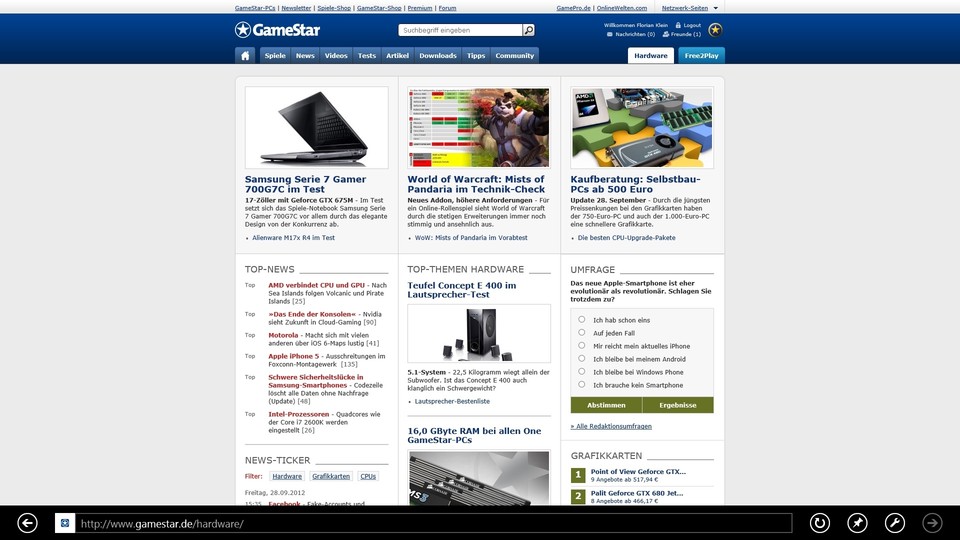
Von den mitgelieferten Apps sticht besonders der Internet Explorer 10 hervor. In der Metro-Variante startet der wie alle Apps stets im Vollbild und erinnert mit seinen minimalistisch gehaltenen Bedienelementen (Vor, Zurück, Neu laden, Favoriten) sowie einer Adresszeile erneut stark an Smartphone-Browser. Auf den ersten Blick wirkt das Design sehr ansprechend und die Bedienung scheint in Ordnung. Bei Benutzung fallen dann aber doch die Einschränkungen des Metro-IE auf: So lässt Microsoft keine Plug-Ins für den Browser zu. Zum anderen funktionieren Flash-Videos nur auf Seiten, die von Microsoft freigegeben sind. Nur Seiten, die HTML5-Videos anbieten, zeigen mit dem Metro-IE ohne vorherige Microsoft-Kontrolle auch Videos.
Fazit Teil 1
Nach dem ersten Ausprobieren wirkt Windows 8nicht wie ein Betriebssystem für Desktop-PCs sondern viel eher wie eines für Smartphones, Tablets und ähnliches. Hauptgrund ist die offensichtliche Ausrichtung der Bedienphilosophie auf Geräte mit Touchscreen. Sogar Microsoft gibt unumwunden zu, dass Windows 8 in erster Linie auf die Bedienung mit Finger ausgelegt sei, was bei mobilen Geräten auch sinnvoll ist.
Am Desktop-PC oder am Notebook, dem traditionellen Windows-Markt, scheint das neue Benutzer-Interface aber komplett vorbeizugehen. Zwar gibt es vereinzelte Touchscreen-TFTs, deren Bedienung ist aber enorm anstrengend, solange der Bildschirm nicht vor einem auf dem Tisch liegt, sondern wie gewohnt steht. Und bei der klassischen Steuerung mit Maus und Tastatur nerven teils die langen Wege vom einen Riesen-Icon zum nächsten beziehungsweise in die häufig benötigten Ecken des Bildschirms. Wer dagegen mit Tastaturkürzeln arbeitet, kommt schneller ans Ziel, denn bei all den ungewohnten Neuerungen gefällt uns eins an Windows 8: Es ist trotz der teils aufwändig wirkenden Optik sehr flott und reagiert stets flüssig und verzögerungsfrei. Nach der ersten Freude über die rasante Installation und das durchaus schicke Design fragen wir uns auch nach den ersten Tagen mit der finalen Windows-8-Version also bereits: Wozu das Ganze auf einem typischen Spiele-PC?


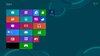




Nur angemeldete Benutzer können kommentieren und bewerten.
Dein Kommentar wurde nicht gespeichert. Dies kann folgende Ursachen haben:
1. Der Kommentar ist länger als 4000 Zeichen.
2. Du hast versucht, einen Kommentar innerhalb der 10-Sekunden-Schreibsperre zu senden.
3. Dein Kommentar wurde als Spam identifiziert. Bitte beachte unsere Richtlinien zum Erstellen von Kommentaren.
4. Du verfügst nicht über die nötigen Schreibrechte bzw. wurdest gebannt.
Bei Fragen oder Problemen nutze bitte das Kontakt-Formular.
Nur angemeldete Benutzer können kommentieren und bewerten.
Nur angemeldete Plus-Mitglieder können Plus-Inhalte kommentieren und bewerten.